10.9GM的文件结构已经改变,不能像以前一样直接把InstallESD.dmg文件恢复到U盘的方法制作安装盘。下面我们使用新方法:
准备:
8G 或 8G以上优盘一枚
10.9GM安装文件
clover程序
1.首先把U盘格式化成GUID分区格式 ——分区用 Mac OS 扩展 (日志式)

2.把下载下来的10.9GM安装文件提取出放到桌面上 “安装OS X Mavericks.app”
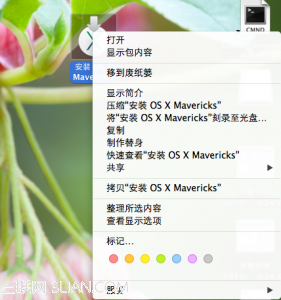
3.在安装文件上 右键——显示包内容 进入目录 /Contents/Resources/
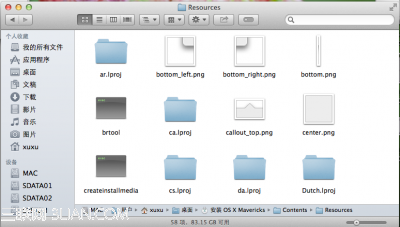
4.复制文件 createinstallmedia 到桌面 ,这样我们就有了三个关键文件。如下图:其中109是我格式化之后的U盘
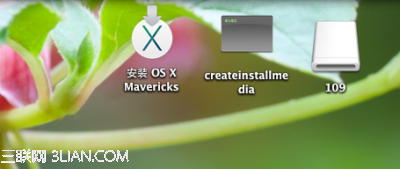
5.打开终端:
sudo -s
输入密码 并回车
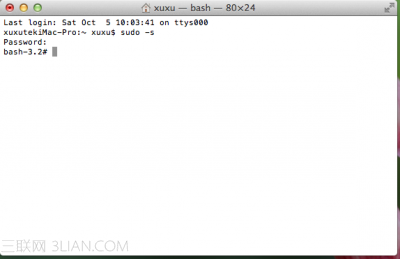
6. 敲入命令 :/Users/xuxu/Desktop/createinstallmedia --volume /Volumes/109 --applicationpath /Users/xuxu/Desktop/Install OS X Mavericks.app [--force]
这个你不能照我的敲,要按照你的实际情况来写。 按照上面格式 注意空格最简单的方法: 拖桌面的文件“createinstallmedia”到终端,敲“空格“,然后敲 "--volume" (无引号),敲“空格”
拖桌面U盘 “109”到终端 ,敲“空格”,然后敲“--applicationpath“,敲”空格“
拖桌面“安装OS X Mavericks.app“ 到终端,敲”空格“然后敲 “ [--force]“
敲“回车”
这时候会问你 If you wish to continue type (Y) then press return:
敲入 y
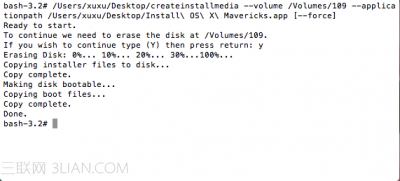
然后就等待吧。。。。。。我等了大概15分钟
这样安装镜像就写好了,然后我们安装Clover的引导文件。。手动或自动,用你自己喜欢的方法安装就ok,这里不啰嗦了。通过以上方法得到U盘的安装方式和以前10.8的一样。
另外需要注意一点,如果你现在是通过10.8系统升级上来的10.9,在用此盘从新安装的时候,需要先用此安装盘进入安装界面,然后用磁盘工具格式化 mac os 所在的系统分区,重启,再一次进入就可以正常安装了
注:更多精彩教程请关注管理资源吧电脑教程栏目,管理资源吧电脑办公群:189034526欢迎你的加入